Halaman ini berlaku untuk Apigee, tetapi tidak untuk Apigee Hybrid.
Lihat dokumentasi
Apigee Edge.
![]()
Dokumen ini menjelaskan cara mengonfigurasi host Virtual Private Cloud (VPC) Bersama dan melampirkan project layanan target backend dan Apigee yang terpisah ke host tersebut. Jaringan VPC Bersama memungkinkan Anda menerapkan infrastruktur jaringan yang dikelola secara terpusat dengan Google Cloud. Anda dapat menggunakan satu jaringan VPC dalam project host untuk menghubungkan resource dari beberapa project layanan.
Manfaat VPC Bersama
Runtime Apigee (berjalan di VPC yang dikelola Google) di-peering dengan VPC yang Anda miliki. Dalam topologi ini, endpoint runtime Apigee dapat berkomunikasi dengan jaringan VPC Anda, seperti yang ditunjukkan dalam diagram berikut:
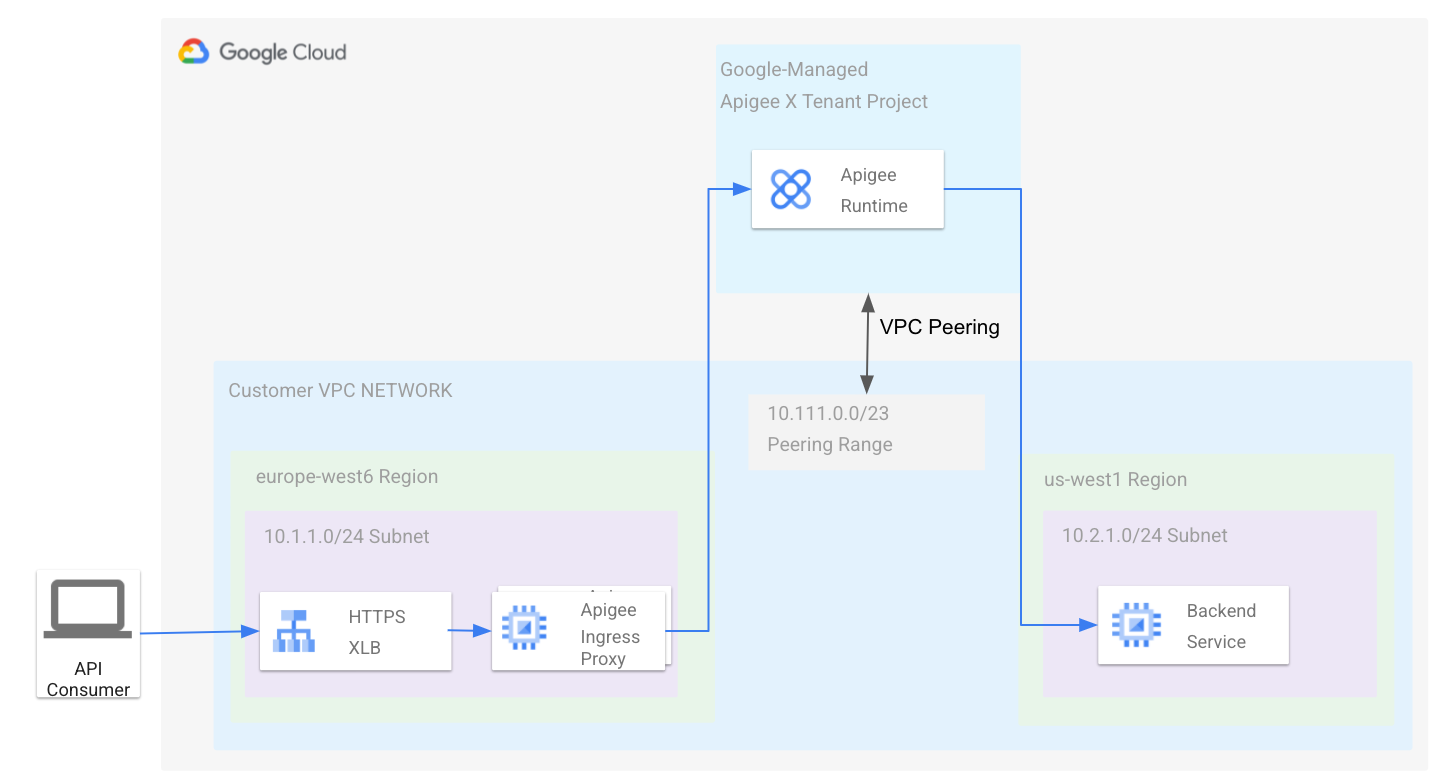
Lihat juga ringkasan arsitektur Apigee.
Dalam banyak skenario, topologi yang dijelaskan di atas terlalu sederhana, karena jaringan VPC adalah bagian dari satu project Google Cloud, dan banyak organisasi ingin mengikuti praktik terbaik untuk hierarki resource dan memisahkan infrastruktur mereka ke dalam beberapa project. Bayangkan topologi jaringan di mana kita memiliki project tenant Apigee yang di-peering ke jaringan VPC seperti sebelumnya, tetapi memiliki backend internal yang berada di VPC project lain. Seperti yang ditunjukkan dalam diagram ini:
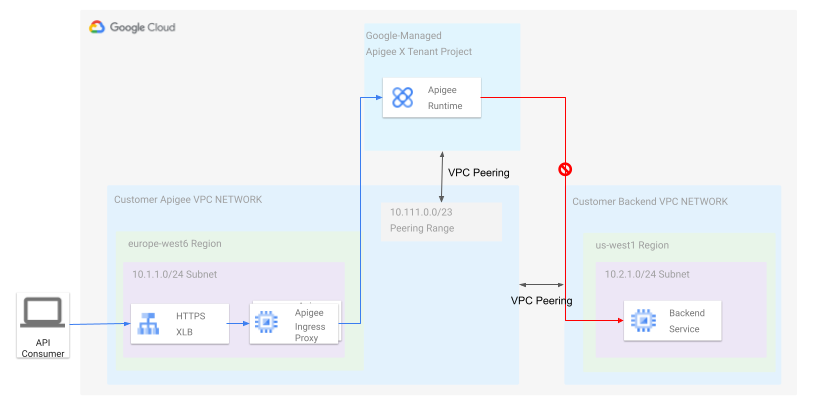
Jika Anda melakukan peering VPC Apigee ke VPC Backend, seperti yang ditunjukkan dalam diagram, maka backend dapat dijangkau dari jaringan VPC Apigee Anda dan sebaliknya, karena peering jaringan bersifat simetris. Namun, project tenant Apigee hanya dapat berkomunikasi dengan VPC Apigee, karena peering tidak bersifat transitif, seperti yang dijelaskan dalam dokumentasi peering VPC. Agar berfungsi, Anda dapat men-deploy proxy tambahan di VPC Apigee untuk meneruskan traffic melalui link peering ke VPC backend; namun, pendekatan ini menambah overhead operasional dan pemeliharaan.
VPC Bersama menawarkan solusi untuk masalah yang dijelaskan di atas. VPC Bersama memungkinkan Anda membuat konektivitas antara runtime Apigee dan backend yang berada di project Google Cloud lain dalam organisasi yang sama tanpa komponen jaringan tambahan.
Mengonfigurasi VPC Bersama dengan Apigee
Bagian ini menjelaskan cara melampirkan project layanan VPC Apigee ke host VPC Bersama. Subnet yang ditentukan dalam project host dibagikan dengan project layanan. Di bagian selanjutnya, kami menjelaskan cara membuat subnet kedua untuk layanan backend yang di-deploy di project layanan VPC kedua. Diagram berikut menunjukkan arsitektur yang dihasilkan:
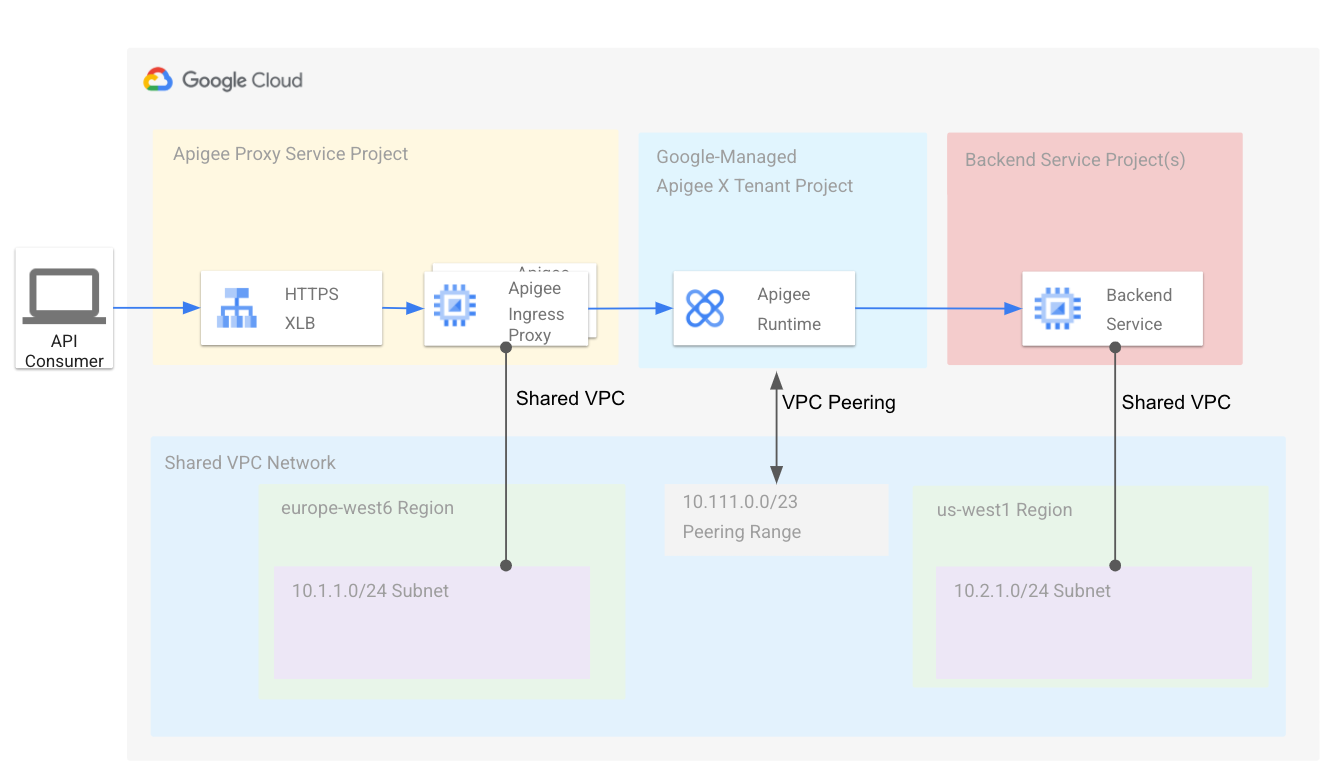
Apigee menyediakan skrip penyediaan untuk menyederhanakan pembuatan topologi yang diperlukan. Ikuti langkah-langkah di bagian ini untuk mendownload dan menggunakan skrip penyediaan guna menyiapkan Apigee dengan VPC Bersama.
Prasyarat
- Tinjau konsep yang dibahas dalam Ringkasan VPC Bersama. Anda harus memahami konsep project host dan project layanan.
- Buat project Google Cloud baru yang dapat Anda konfigurasi untuk VPC Bersama. Project ini adalah project host. Lihat Membuat dan mengelola project.
- Ikuti langkah-langkah dalam Menyediakan VPC Bersama untuk menyediakan project bagi VPC Bersama. Anda harus menjadi admin organisasi atau diberi peran Identity and Access Management (IAM) administratif yang sesuai untuk mengaktifkan project host untuk VPC Bersama.
- Buat project Google Cloud kedua. Project ini adalah project layanan. Selanjutnya, Anda akan melampirkannya ke project host.
Mendownload skrip
Apigee menyediakan skrip penyediaan untuk menyederhanakan pembuatan topologi yang diperlukan. Anda perlu menarik skrip dari GitHub:
- Clone project GitHub yang berisi skrip:
git clone https://github.com/apigee/devrel.git
- Buka direktori berikut di project:
cd devrel/tools/apigee-x-trial-provision
- Tetapkan variabel lingkungan berikut:
export HOST_PROJECT=HOST_PROJECT_ID
export SERVICE_PROJECT=SERVICE_PROJECT_IDDengan:
HOST_PROJECT_IDadalah project ID project host VPC Bersama yang Anda buat sebagai salah satu prasyarat.SERVICE_PROJECT_IDadalah project ID project layanan Google Cloud yang Anda buat di prasyarat.
Mengonfigurasi project host
- Tetapkan variabel lingkungan berikut:
YOUR_SHARED_VPCadalah nama jaringan VPC Bersama Anda.YOUR_SHARED_SUBNETadalah nama subnet VPC Bersama Anda.CIDR_BLOCKadalah blok CIDR untuk VPC Apigee. Contoh:10.111.0.0/23.- Untuk mengonfigurasi peering VPC dan firewall Apigee, jalankan skrip dengan opsi berikut:
./apigee-x-trial-provision.sh \ -p $HOST_PROJECT --shared-vpc-host-config --peering-cidr $PEERING_CIDRSkrip mengonfigurasi project host; output Anda akan terlihat seperti berikut, dengan
NETWORKdanSUBNETmewakili jalur yang sepenuhnya memenuhi syarat di project host:export NETWORK=projects/$HOST_PROJECT/global/networks/$NETWORK
export SUBNET=projects/$HOST_PROJECT/regions/us-west1/subnetworks/$SUBNET - Ekspor variabel yang ditampilkan dalam output.
export NETWORK=YOUR_SHARED_VPCexport SUBNET=YOUR_SHARED_SUBNETexport PEERING_CIDR=CIDR_BLOCK
Dengan:
Mengonfigurasi project layanan
Pada langkah ini, Anda akan mengonfigurasi project layanan. Setelah skrip selesai, skrip akan membuat dan men-deploy proxy API contoh di lingkungan Apigee yang dapat Anda gunakan untuk menguji penyediaan.
- Jalankan skrip
apigee-x-trial-provision.shuntuk kedua kalinya guna menyediakan project layanan dengan setelan jaringan bersama:./apigee-x-trial-provision.sh \ -p $SERVICE_PROJECTSkrip ini membuat proxy contoh di lingkungan Apigee Anda dan mencetak perintah curl ke
STDOUTyang dapat Anda panggil untuk menguji penyediaan. - Panggil proxy API pengujian. Contoh:
curl -v https://10-111-111-111.nip.io/hello-world
Mengonfigurasi project layanan lain untuk layanan backend
Sebaiknya pisahkan infrastruktur Google Cloud Anda ke dalam beberapa project. Lihat Menentukan hierarki resource untuk zona landing Google Cloud Anda. Bagian ini menjelaskan cara men-deploy layanan backend di project layanan terpisah dan melampirkannya ke host VPC Bersama. Apigee dapat menggunakan layanan backend sebagai target proxy API karena project layanan Apigee dan project layanan backend dilampirkan ke host VPC Bersama.
Prasyarat
Untuk melakukan langkah-langkah ini, kami mengasumsikan Anda telah menyiapkan VPC Bersama dan membagikannya ke project layanan backend, seperti yang dijelaskan dalam Menyiapkan VPC Bersama.
Mengonfigurasi project layanan
Di bagian ini, Anda akan menguji layanan backend di subnet VPC bersama lain, membuat subnet kedua di project host, dan menggunakan alamat IP RFC1918 pribadinya sebagai URL target untuk proxy API Apigee.
- Dari dalam project layanan backend, jalankan perintah berikut untuk melihat semua subnet bersama yang tersedia:
gcloud compute networks subnets list-usable --project $HOST_PROJECT --format yaml
Contoh output:
ipCidrRange: 10.0.0.0/20 network: https://www.googleapis.com/compute/v1/projects/my-svpc-hub/global/networks/hub-vpc subnetwork: https://www.googleapis.com/compute/v1/projects/my-svpc-hub/regions/europe-west1/subnetworks/sub1
- Buat variabel lingkungan berikut:
BACKEND_SERVICE_PROJECT=PROJECT_ID
SHARED_VPC_SUBNET=SUBNETDengan:
PROJECT_IDadalah nama project layanan yang Anda buat untuk layanan backend.SUBNETadalah salah satu subnetwork yang dihasilkan dari perintah sebelumnya.
- Untuk membuat layanan backend
httpbindi project untuk tujuan pengujian, gunakan perintah berikut:gcloud compute --project=$BACKEND_SERVICE_PROJECT instances create-with-container httpbin \ --machine-type=e2-small --subnet=$SHARED_VPC_SUBNET \ --image-project=cos-cloud --image-family=cos-stable --boot-disk-size=10GB \ --container-image=kennethreitz/httpbin --container-restart-policy=always --tags http-server
- Buat dan deploy proxy API Apigee dengan mengikuti langkah-langkah di Membuat proxy API.
- Dapatkan alamat IP internal mesin virtual (VM) tempat layanan target berjalan.
Anda akan menggunakan IP ini pada langkah berikutnya untuk memanggil proxy API pengujian:
gcloud compute instances list --filter=name=httpbin
- Untuk menguji konfigurasi, panggil proxy. Gunakan alamat IP internal VM
yang Anda dapatkan pada langkah sebelumnya. Contoh berikut mengasumsikan Anda memberi nama
basepath proxy
/myproxy. Contoh:curl -v https://INTERNAL_IP/myproxy
Panggilan API ini menampilkan
Hello, Guest!.

